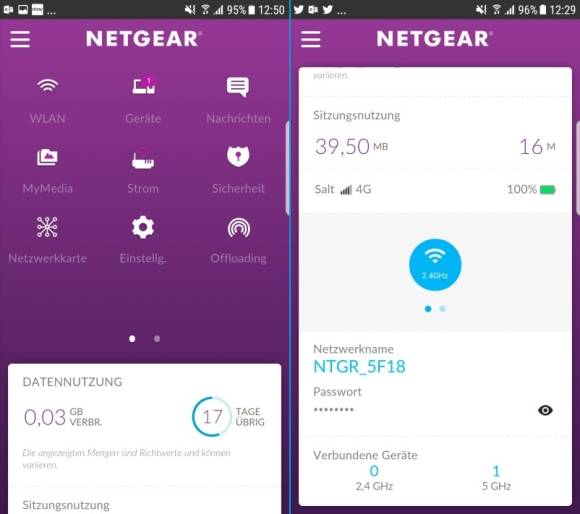Test: LTE-Router Netgear Nighthawk M1
die Ausstattung
Die Ausstattung

Netgear Nighhawk M1: schmatischer Aufbau der Rückseite
Eine weitere Eigenheit des Nighthawks: Links und rechts am Rand, und hinter einer Gummi-Abdeckung geschützt, befinden sich zwei TS-9-Anschlüsse, um das Gerät mit externen Antennen zu erweitern, und so die Reichweite im Netzwerk zu erhöhen. Der Einschub für die Micro-SIM-Karte, die für den mobilen Internetzugang benötigt wird, befindet sich auf der Unterseite. Um sie in das Gerät einzustecken, muss zuerst die Plastikverschalung abgezogen und danach der Akku herausgenommen werden. Dann kann die SIM-Karte eingeschoben werden. Ausserdem befindet sich dort auch noch ein Steckplatz für eine microSD-Karte.

Netgear Nighhawk M1: Mit dem M1-Akku hält der Router bis zu 2 Tage
Die Einrichtung des Nighthawk M1 gelang im Test sehr schnell über die Netgear-App «Mobile» (http://www.netgear.com/mobileapps für Android und iOS). Dazu wird die App zuerst auf das Smartphone installiert. Dann wird der Router (mit installierter SIM-Karte) eingeschaltet. Danach startet man die Mobile-App von Netgear auf dem Smartphone und folgt den Anweisungen des Assistenten. Unter anderem werden bei der Inbetriebnahme Benutzername und Kennwort festgelegt. Damit nun das Smartphone ab sofort auf den mobilen Internetzugang via 4G zugreifen kann, muss man die SSID und das WLAN-Passwort des LTE-Routers unter den WLAN-Einstellungen des Smartphones sichern. Beides kann im Display des LTE-Routers auf Knopfdruck abgelesen werden. Damit ist die Einrichtung abgeschlossen.
Lesen Sie auf der nächsten Seite: die Einrichtung, sowie «Tempo und Fazit»
Kommentare
Es sind keine Kommentare vorhanden.